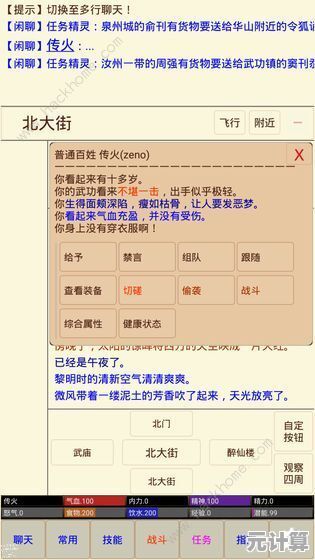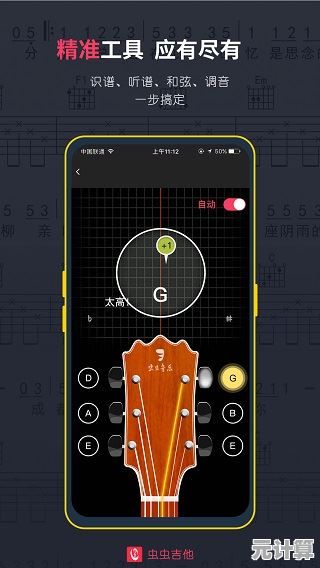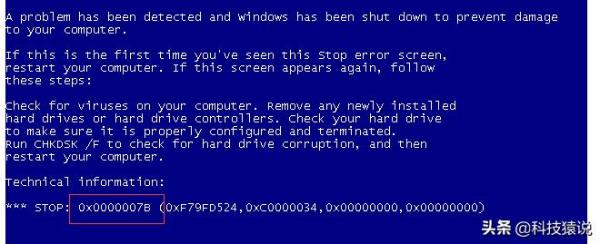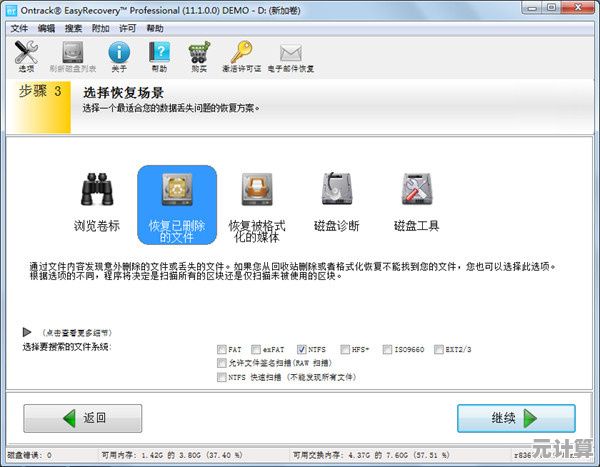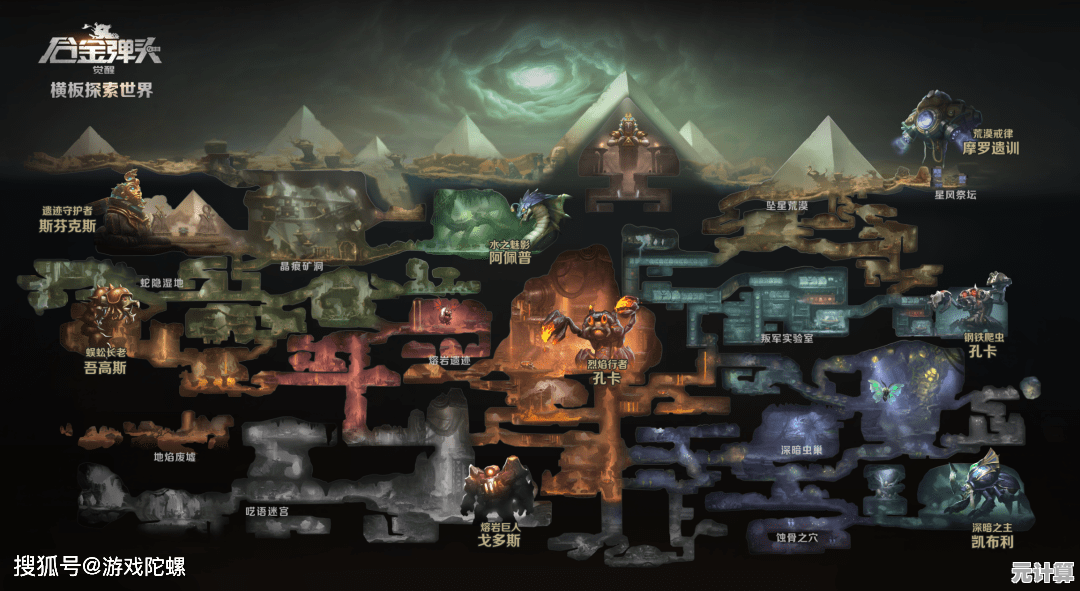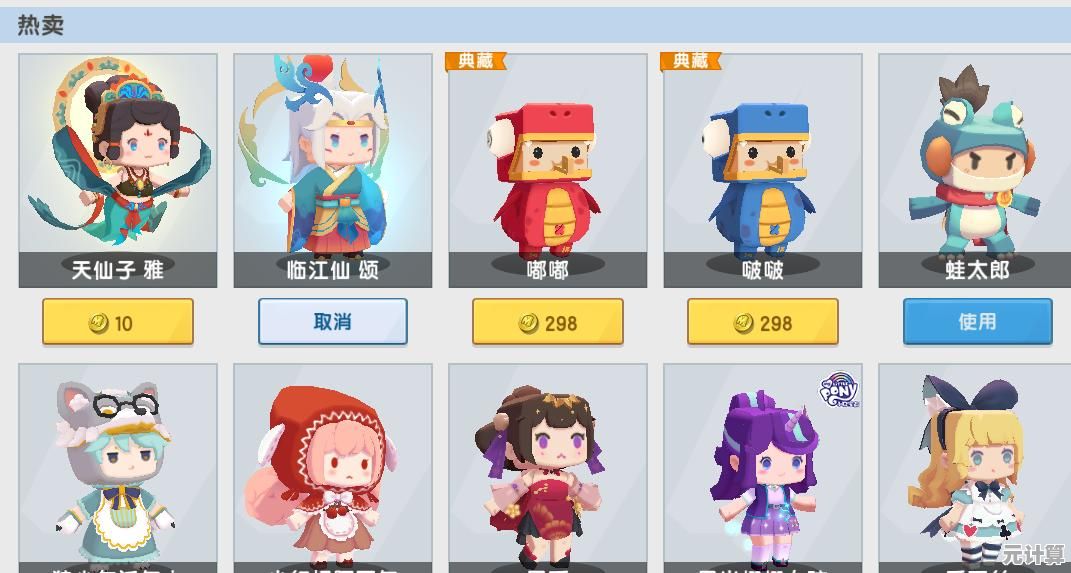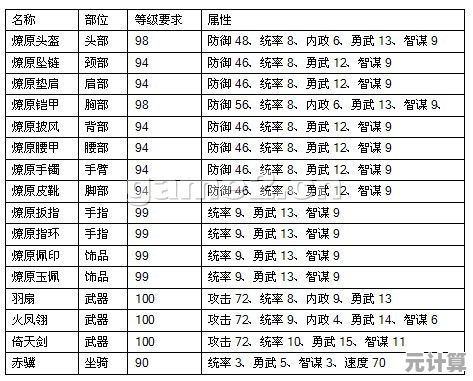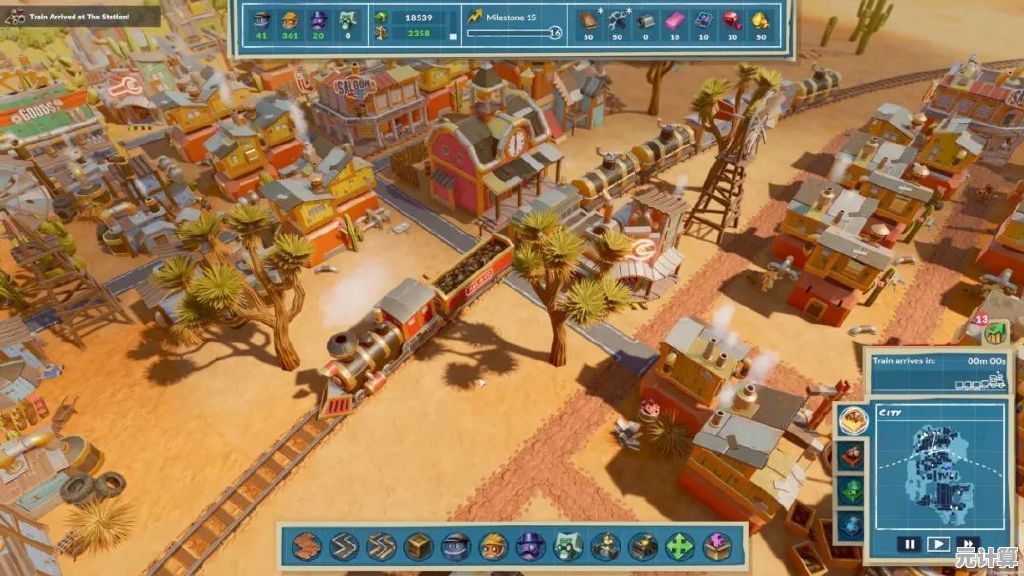轻松掌握电脑配置查询技巧:一步步教你查看系统详情
- 问答
- 2025-09-21 12:00:31
- 2
别再被忽悠了,手把手教你查个明白!
每次看到别人讨论电脑配置,你是不是也一脸懵?🤔 什么"i7-13700K"、"RTX 4080"、"DDR5 6000MHz",听着就头大,更气人的是,去电脑城买机器,销售小哥一张嘴就是"这配置绝对够用",结果回家一查——被坑了!😤
今天我就来教你几招超实用的电脑配置查询方法,不用装软件,不用求人,自己就能搞定!💪

方法1:系统自带"设备管理器"(适合懒人)
如果你连软件都懒得装,Windows自带的"设备管理器"就能看个大概。
- 右键"此电脑"(或者"我的电脑")→ "管理" → "设备管理器"
- 这里能看到CPU、显卡、硬盘、网卡等硬件,但信息比较简略,比如显卡可能只显示"NVIDIA GeForce",具体型号还得往下翻。
缺点:太笼统,适合快速确认硬件类型,但不够详细。
方法2:系统信息(稍微详细点)
- Win + R 打开运行框,输入 "msinfo32" 回车
- 这里能看到更详细的系统信息,比如主板型号、BIOS版本、内存大小等
个人体验:有一次我电脑突然蓝屏,用这个查到了主板型号,才知道是BIOS太旧导致的,更新后问题解决!🎉
方法3:任务管理器(适合游戏玩家)
- Ctrl + Shift + Esc 打开任务管理器
- 切换到 "性能" 标签页
- 这里能实时看到CPU、内存、GPU的使用情况,还能看到具体型号
小技巧:玩游戏时卡顿?先看看是不是GPU占用100%了,如果是,那可能是显卡不够强,或者游戏设置太高了。
方法4:命令行(装X必备)
如果你喜欢用命令行,可以试试这个:
- Win + R → 输入 "cmd" 回车
- 输入 "wmic cpu get name" 查看CPU型号
- 输入 "wmic memorychip get speed" 查看内存频率
吐槽:这方法虽然酷,但信息比较零散,适合技术宅秀操作,普通人还是用前面的方法吧😂
方法5:第三方工具(最详细)
如果以上方法都不够详细,那就得请出第三方工具了,
- CPU-Z(查CPU、内存、主板)
- GPU-Z(查显卡)
- CrystalDiskInfo(查硬盘健康状态)
真实案例:我朋友买了个二手笔记本,卖家说"i7处理器,16G内存",结果用CPU-Z一查,发现是老款低压i7,性能还不如新款i5!😅 买电脑一定要自己查清楚!
查电脑配置其实很简单,关键是要知道去哪里看,如果你是普通用户,用任务管理器或系统信息就够了;如果你是硬件爱好者,可以试试命令行或第三方工具。
别轻信销售的话,自己动手查一查,避免被坑!🛡️
(P.S. 如果你有更酷的查询方法,欢迎评论区分享!)
本文由势芫华于2025-09-21发表在笙亿网络策划,如有疑问,请联系我们。
本文链接:http://pro.xlisi.cn/wenda/33351.html